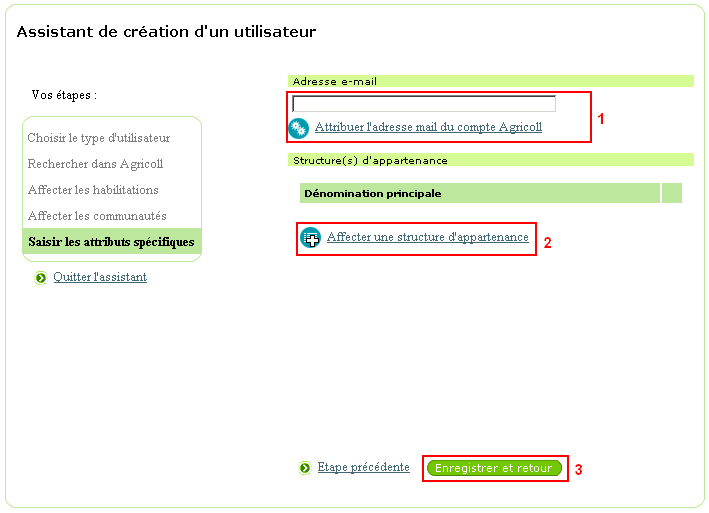|
Avant de créer un nouvel utilisateur Alexia, assurez-vous qu'il n'est pas déjà dans la liste. Pour se faire, n'hésitez pas à utiliser le cartouche de recherche. |
Pour créer un nouvel utilisateur Alexia, cliquez sur le bouton Créer un(e) utilisateur(trice), présent au bas de la Liste des utilisateurs.
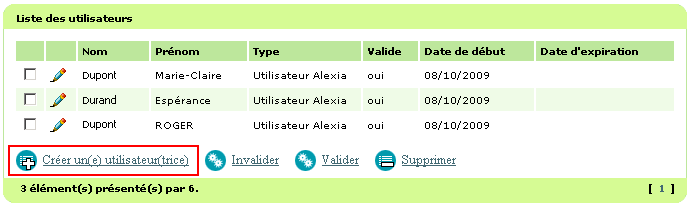
Première étape de création
1.Il n'y a qu'un seul type d'utilisateur possible.
2.Cliquez sur Commencer la création.
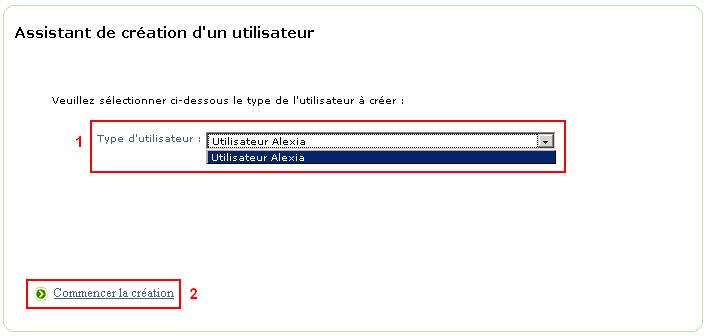
Seconde étape de création
1.Dans la partie Recherche de l'agent, cliquez sur Guide A partir de l'annuaire....
•Saisissez dans le cartouche de recherche les critères restrictifs.
•Cliquez sur Rechercher
•Cochez l'utilisateur à ajouter.
•Cliquez sur Valider la sélection.
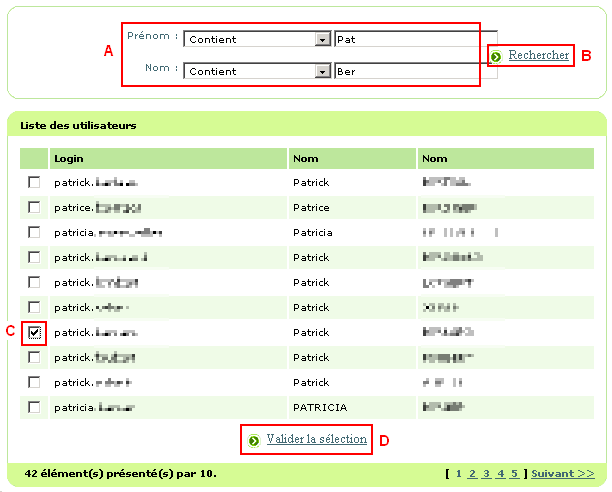
|
Un Administrateur régional BD Alexia ne pourra créer que des utilisateurs de sa région. |
2.Les blocs Etat civil et Coordonnées se complètent automatiquement.
3.Cliquez sur Etape suivante
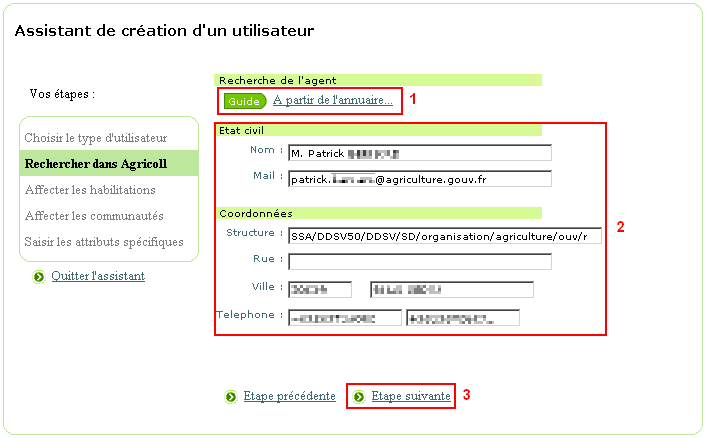
|
Tout au long de cette seconde étape, les blocs Etat civil et Coordonnées ne sont pas saisissables. Ce comportement est normal. Les informations attendues sont extraites d'Agricoll. |
Troisième étape de création
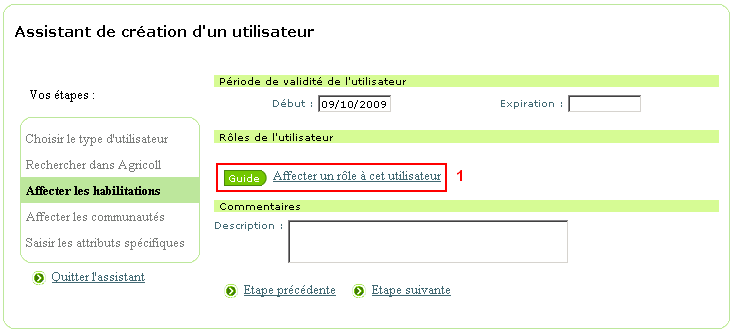
1.Dans la partie Rôles de l'utilisateur, cliquez sur Guide Affecter un rôle à cet utilisateur.
•Vous pouvez utiliser le cartouche de recherche pour réduire la liste. Cette liste tenant entièrement sur l'écran, il n'est peut-être pas nécessaire de l'employer.
•Cochez les rôles que vous souhaitez ajouter.
•Cliquez sur Valider la sélection.
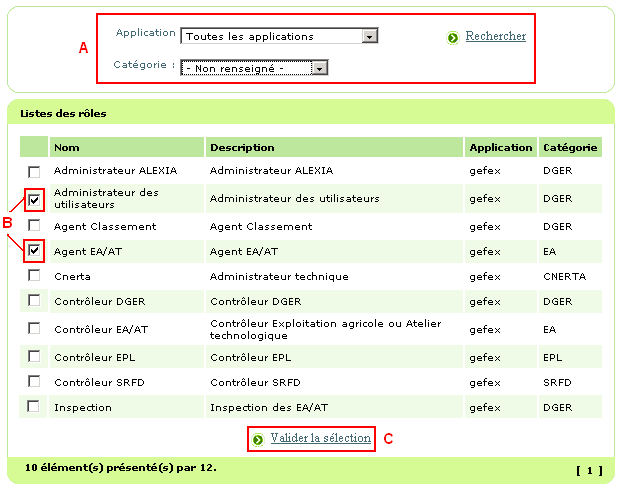
2.Le rôle qui s'affiche en premier est automatiquement désigné comme rôle par défaut. C'est le rôle qui sera proposé en premier à l'utilisateur lorsqu'il se connectera à l'application. Il est possible de sélectionner un autre rôle par défaut en cochant/décochant les cases correspondantes. Il convient de choisir le rôle le plus souvent employé par l'utilisateur.
|
Un Administrateur régional BD Alexia ne pourra affecter que les rôles Agent EA/AT, Contrôleur EA/AT et Contrôleur EPL. |
3.Vous pouvez saisir un commentaire.
4.Cliquez sur Etape suivante.
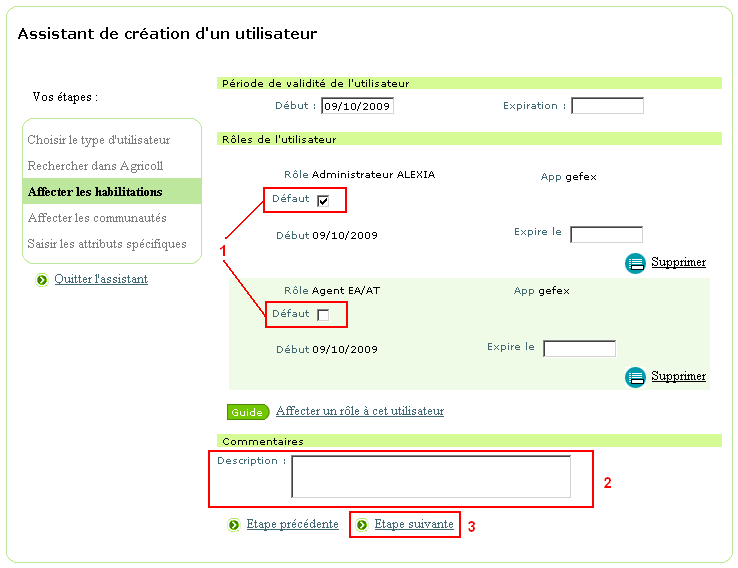
Quatrième étape de création
Il s'agit d'affecter une communauté : non utilisé pour l'instant. Passez directement à l'étape suivante.
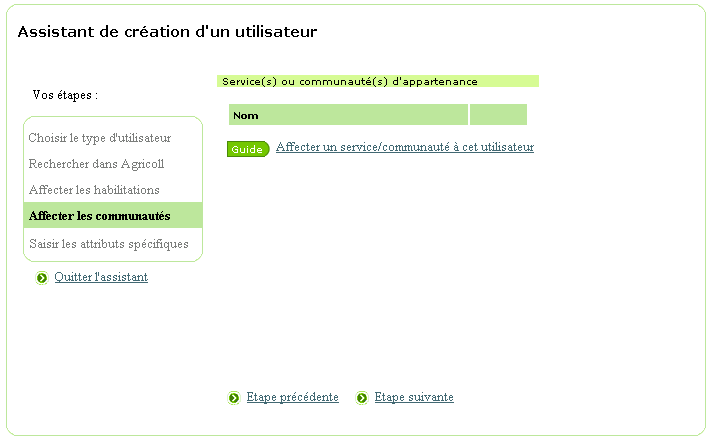
Cinquième étape de création
1.Saisissez l'adresse e-mail de l'utilisateur. Elle est importante : elle sera utilisée pour envoyer des messages en automatiques lors des différentes étapes de validation de la fiche.
2.Affectez une ou plusieurs structures d'appartenance en cliquant sur le bouton Affecter une structure d'appartenance.
•Attention, la liste des structures d'appartenance possibles contient plus de 100 occurrences, elle ne s'affiche donc pas complètement. Il est obligatoire de saisir des critères restrictifs (étape B).
•Utilisez le cartouche de recherche pour afficher la liste des structures répondant aux critères restrictifs.
•Sélectionnez le (ou les) structure(s) à associer au profil de l'utilisateur courant.
•Cliquez sur Valider la sélection.
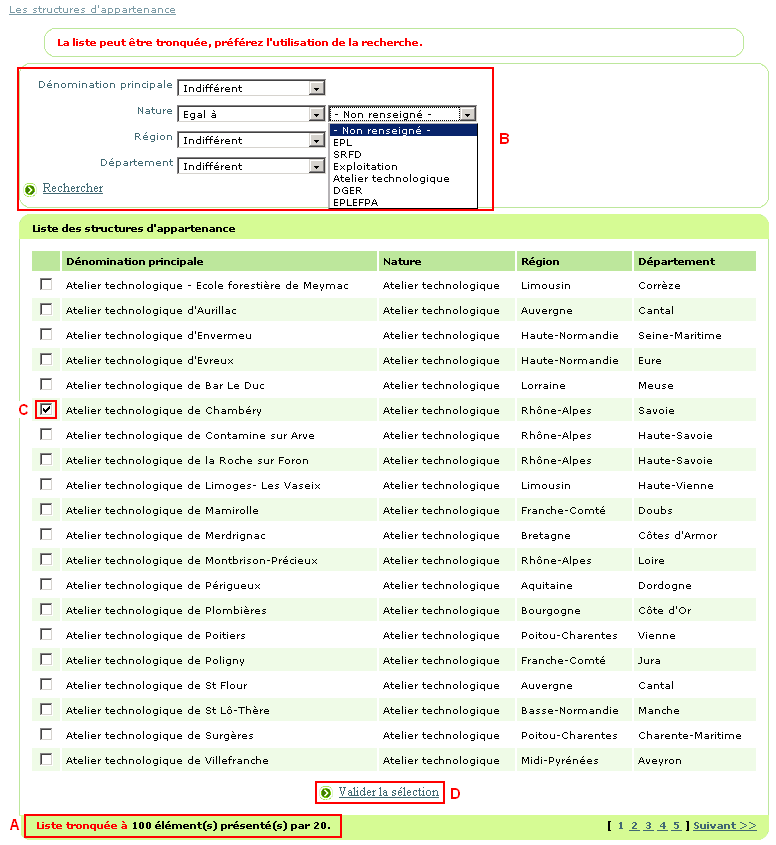
|
Un Administrateur régional BD Alexia ne pourra affecter que les structures d'appartenance de sa région. |
3.Pour finaliser la création de votre utilisateur, cliquez sur le bouton Enregistrer et retour. Cette action sauvegardera votre saisie et vous ramènera sur la liste des utilisateurs.